windows10系统下怎么使用人脉创建联系人
在windows10系统中,自带有人脉功能,我们可以通过人脉来创建联系人,方便用户通信,但是许多用户并不知道要怎么使用人脉创建联系人,其实方法很简单,下面给大家讲解一下windows10系统下使用人脉创建联系人的具体步骤。
1、其实我们可以把win10系统当做wp手机一样,win10系统的开始菜单也当做wp8手机的开始页面,win10打开开始菜单只需要按下windows键就能打开,wp8系统的开始菜单是直接往右滑就能使用。我们是在win10系统上用人脉创建联系人,所以就要按windows键,调出开始菜单;
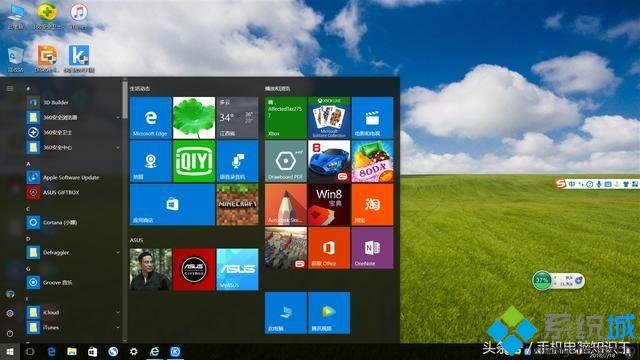
2、我们调出win10的开始菜单后,用鼠标往下滑,找到windows系统自带的人脉功能;
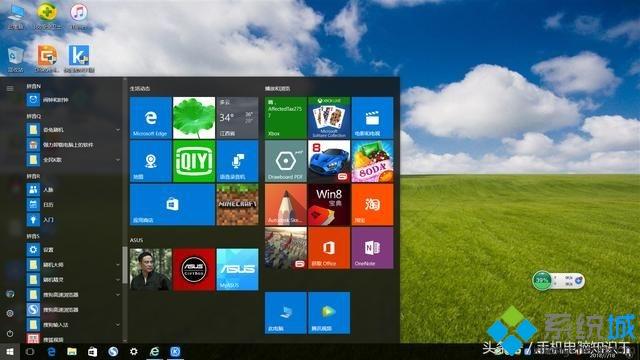
3、打开win10的人脉功能后,我们找到一个“”+”号,也就是创建联系人的地方;
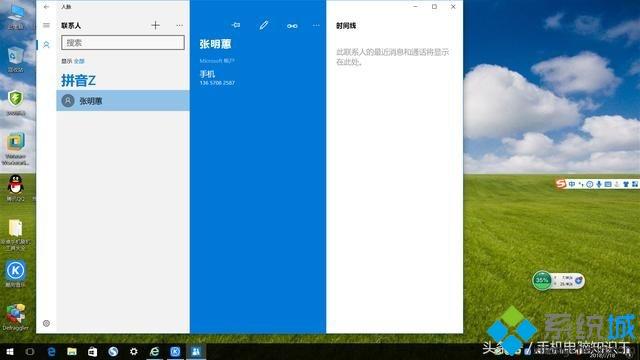
4、点击“+”后,我们就能看到联系人的创建界面,他就和手机创建联系人一样了;
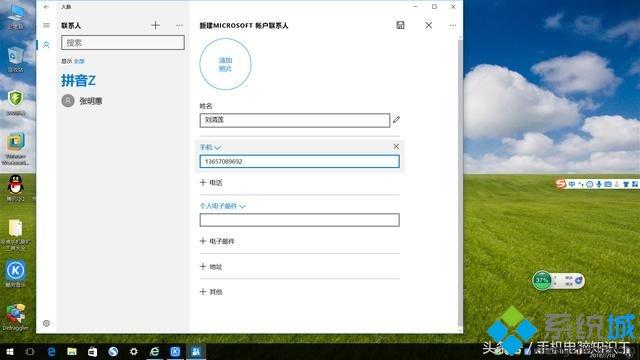
5、看上图,在win10的人脉里,我们把联系人的信息输入好后,点击保存键,就能把联系人创建好了。
以上就是关于windows10系统下怎么使用人脉创建联系人的全部内容,还不知道要如何操作的用户们只需要按照上面的方法来操作就可以了。
相关教程:简述创建一个用户账户的步骤怎么创建Apple ID我告诉你msdn版权声明:以上内容作者已申请原创保护,未经允许不得转载,侵权必究!授权事宜、对本内容有异议或投诉,敬请联系网站管理员,我们将尽快回复您,谢谢合作!










